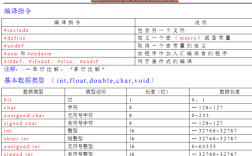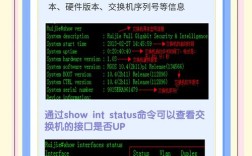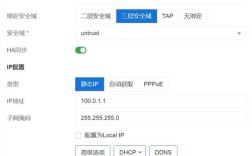局域网维护是保障网络稳定运行的关键工作,而熟练掌握常用命令则是高效排查问题、优化网络性能的基础,通过命令行工具,网络管理员可以快速获取网络状态、诊断连接故障、管理网络设备,从而确保局域网内数据传输的顺畅与安全,以下将详细介绍局域网维护中常用的命令及其应用场景。
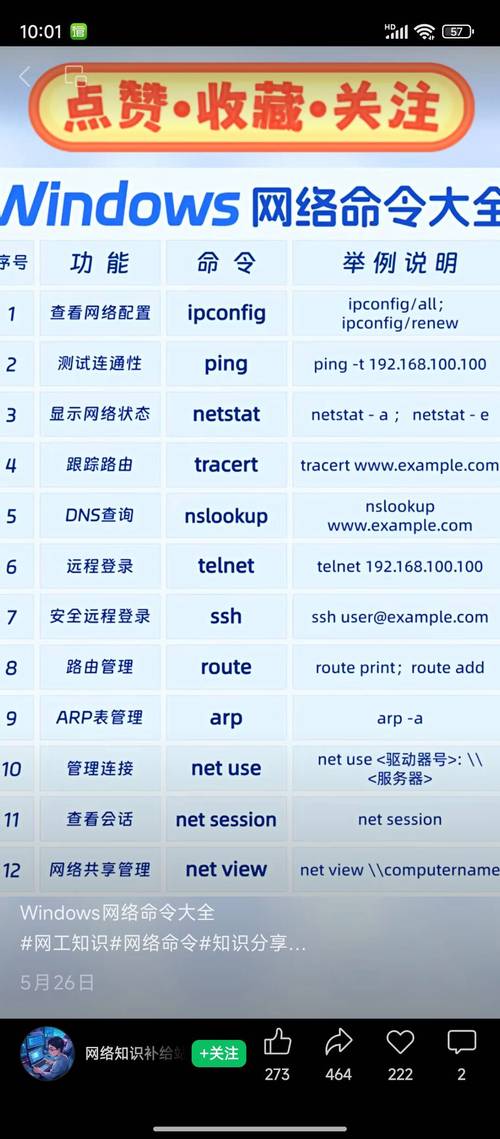
在网络诊断中,ipconfig 是最基础的命令之一,主要用于查看和管理本机的IP配置信息,在Windows系统中,输入ipconfig可以显示当前网络接口的IP地址、子网掩码和默认网关;若使用ipconfig /all,则能更详细地展示MAC地址、DHCP服务器IP、DNS服务器信息等,这对于排查IP冲突或DHCP故障至关重要,当某台电脑无法上网时,可通过该命令检查是否获取到正确的IP地址,或确认DNS配置是否正确,在Linux或macOS系统中,对应命令为ifconfig或ip addr,功能类似,但语法略有不同,如ifconfig eth0可查看指定网卡的详细信息。
测试网络连通性的核心命令是ping,它通过发送ICMP回显请求包来检测与目标主机的连接状态。ping 192.168.1.1可测试与网关的连通性,若返回“请求超时”或“目标主机无法访问”,则可能存在物理链路故障或网络设备异常。ping命令还支持参数调整,如ping -t可持续发送数据包(Windows系统),适合监测网络稳定性;ping -l 1500可指定数据包大小,用于测试网络MTU值,需要注意的是,部分网络设备会禁用ICMP响应,导致ping失败,此时需结合其他命令综合判断。
tracert(Windows)或traceroute(Linux/macOS)是用于跟踪网络路径的重要工具,通过发送不同TTL值的ICMP包,该命令可显示数据包从本地主机到目标主机所经过的路由器节点及响应时间。tracert www.baidu.com能直观展示每一跳的IP地址和延迟,若某跳节点出现“ *”响应,则可能是该路由器故障或防火墙拦截,在网络延迟较高或丢包时,通过tracert可快速定位问题节点,为优化路由提供依据。
查看网络连接状态和端口占用情况需使用netstat命令,在Windows中,netstat -an可显示所有活动的TCP/UDP连接及其状态(如LISTEN、ESTABLISHED),IP地址和端口号;netstat -n以数字形式显示地址,避免DNS解析延迟;netstat -ano则额外显示进程ID(PID),结合任务管理器可找到占用端口的恶意程序或异常进程,Linux系统中,netstat -tuln或ss -tuln(推荐使用ss,因性能更优)可查看监听的端口,例如排查Web服务是否正常启动(默认监听80或443端口)。
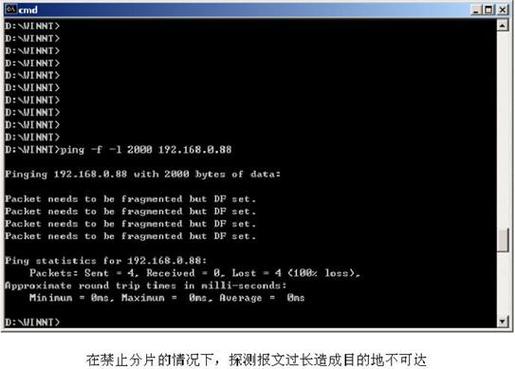
网络故障排查中,arp命令用于查看和管理本地ARP(地址解析协议)缓存,记录IP地址与MAC地址的映射关系,输入arp -a可显示所有接口的ARP表,若发现异常MAC地址(如网关MAC频繁变化),可能存在ARP欺骗攻击,此时可通过arp -d清除缓存,或使用arp -s静态绑定IP与MAC地址,增强安全性,在Linux中,arp -n效果类似,但需注意权限问题。
对于DHCP服务故障,ipconfig /renew(Windows)或dhclient eth0(Linux)可重新获取IP地址,解决IP租约过期或冲突问题,若需释放当前IP,则使用ipconfig /release。nslookup和dig是DNS诊断工具,nslookup www.example.com可查询域名对应的IP及DNS服务器响应状态,若返回“非 authoritative answer”,则可能存在DNS配置错误或缓存问题。
以下是常用命令的总结表格:
| 命令 | 适用系统 | 主要功能 | 常用参数示例 |
|---|---|---|---|
| ipconfig | Windows | 查看本机IP配置信息 | ipconfig /all, ipconfig /renew |
| ifconfig/ip | Linux/macOS | 管理网络接口,查看IP配置 | ifconfig eth0, ip addr show |
| ping | 全系统 | 测试网络连通性 | ping -t, ping -l 1500 |
| tracert | Windows | 跟踪数据包路径,定位故障节点 | tracert www.baidu.com |
| traceroute | Linux/macOS | 同tracert,语法不同 | traceroute -n www.baidu.com |
| netstat | Windows | 查看网络连接、端口占用及进程ID | netstat -ano, netstat -tuln |
| ss | Linux | 高性能查看网络连接状态 | ss -tuln, ss -apn |
| arp | 全系统 | 查看和管理ARP缓存,防范ARP攻击 | arp -a, arp -d |
| nslookup/dig | 全系统 | DNS查询,诊断域名解析问题 | nslookup www.example.com |
在实际维护中,命令需结合使用,某电脑无法上网时,先通过ipconfig /all检查IP配置,再用ping 192.168.1.1测试网关连通性,若失败则用tracert跟踪路径,最后通过arp -a确认ARP表是否正常,对于复杂问题,可结合日志分析(如Windows事件查看器、Linux的/var/log目录)进一步定位。
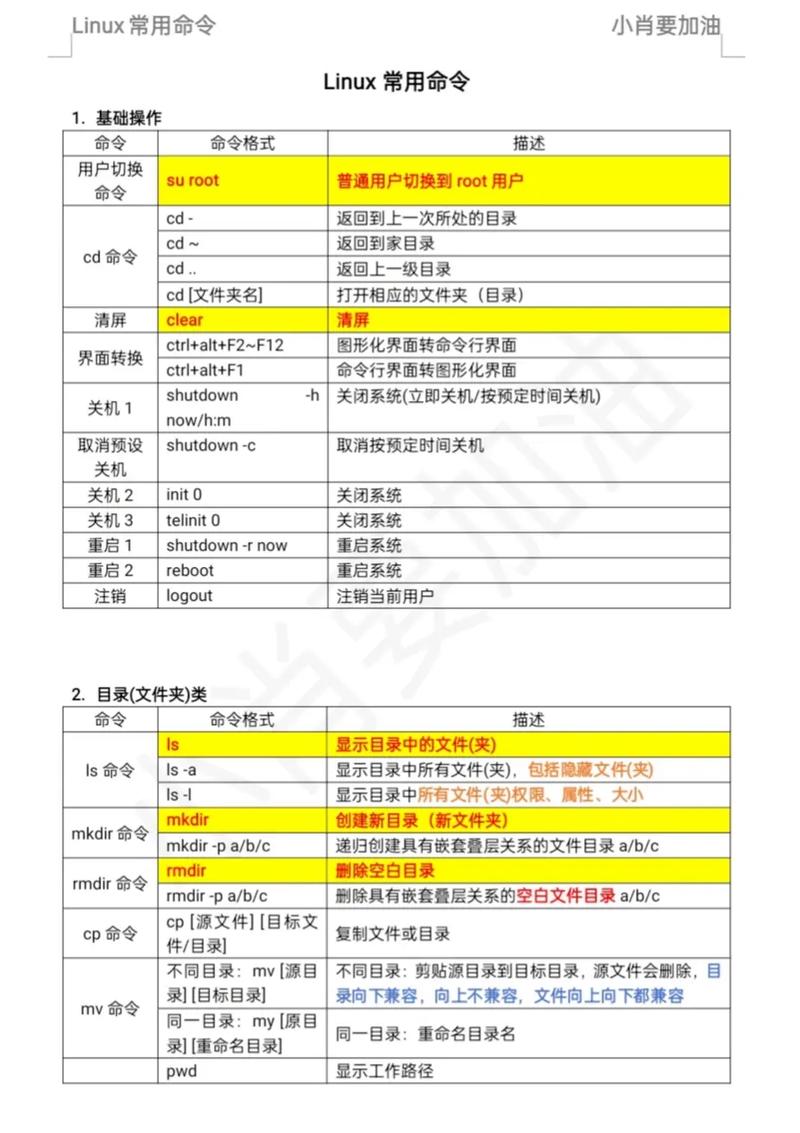
相关问答FAQs
Q1: 为什么ping能通目标主机,但浏览器无法打开网页?
A: 这种情况通常与DNS或上层服务相关,使用nslookup检查域名解析是否正常,若无法解析或返回错误IP,则需检查DNS服务器配置(可通过ipconfig /all查看DNS地址),若DNS正常,可能是目标Web服务故障(如端口80/443未开放),可用telnet IP 端口测试(如telnet 8.8.8.8 80),若连接失败则说明目标服务不可达,本地代理设置、防火墙拦截或浏览器缓存问题也可能导致网页无法打开,需逐一排查。
Q2: 如何通过命令判断局域网内是否有IP冲突?
A: IP冲突会导致网络不稳定,可通过以下命令排查:
- 在Windows中,使用
arp -a查看ARP表,若发现同一IP对应多个不同MAC地址,则存在冲突。 - 运行
ping IP -t持续ping网关或其他常用IP,若返回“请求超时”后突然收到回复,且MAC地址变化,可能为IP冲突。 - 在Linux中,使用
arpwatch工具实时监控ARP变化,或通过logcat查看内核日志中的冲突提示。
解决方法:登录路由器DHCP管理界面,查看IP分配记录,或禁用DHCP改为静态IP分配,并确保每台设备IP唯一。